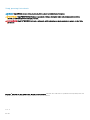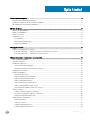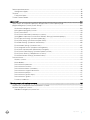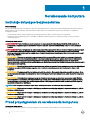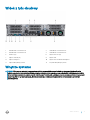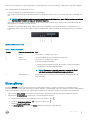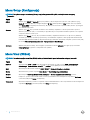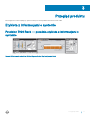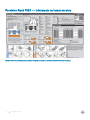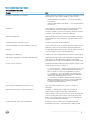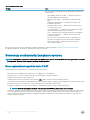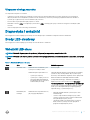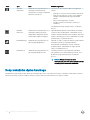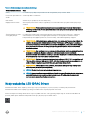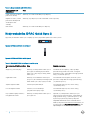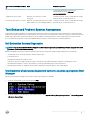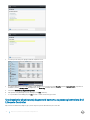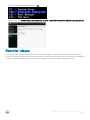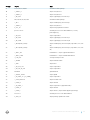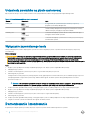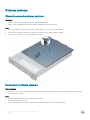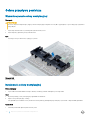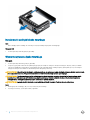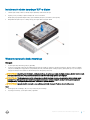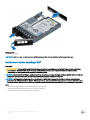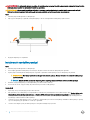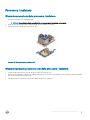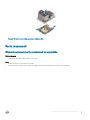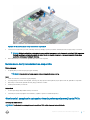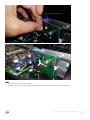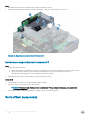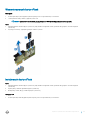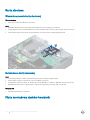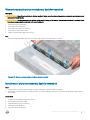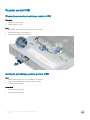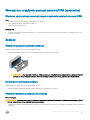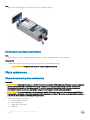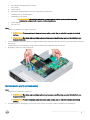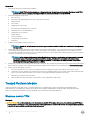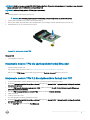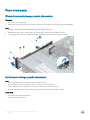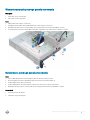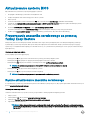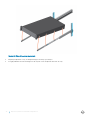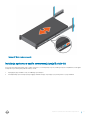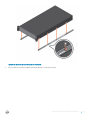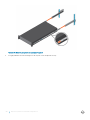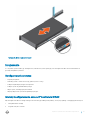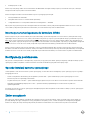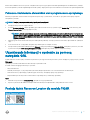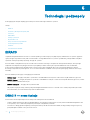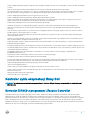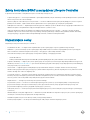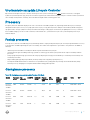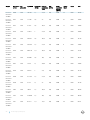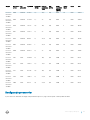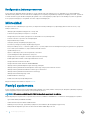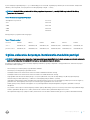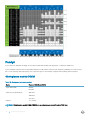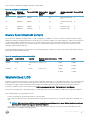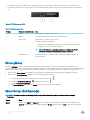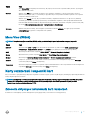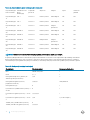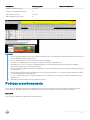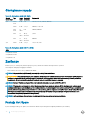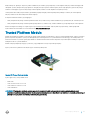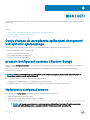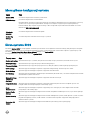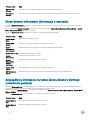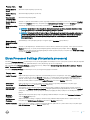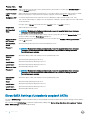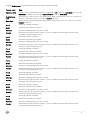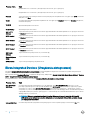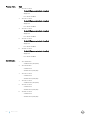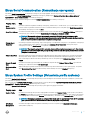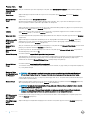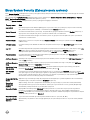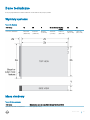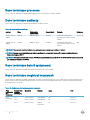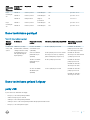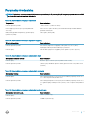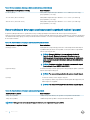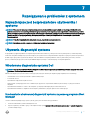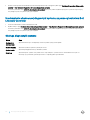Dell Precision 7920 Rack Instrukcja obsługi
- Typ
- Instrukcja obsługi

Dell Precision 7920 Rack
Instrukcja użytkownika
Model regulacji: E38S
Typ regulacji: E38S001

Uwagi, przestrogi i ostrzeżenia
UWAGA: Napis UWAGA oznacza ważną wiadomość, która pomoże lepiej wykorzystać komputer.
PRZESTROGA: Napis PRZESTROGA informuje o sytuacjach, w których występuje ryzyko uszkodzenia sprzętu lub utraty
danych, i przedstawia sposoby uniknięcia problemu.
OSTRZEŻENIE: Napis OSTRZEŻENIE informuje o sytuacjach, w których występuje ryzyko uszkodzenia sprzętu, obrażeń ciała
lub śmierci.
Copyright © 2017 Dell Inc. lub jej spółki zależne. Wszelkie prawa zastrzeżone. Dell, EMC i inne znaki towarowe są znakami towarowymi rmy Dell Inc. lub
jej spółek zależnych. Inne znaki towarowe mogą być znakami towarowymi ich właścicieli.
2017 - 10
Wer. A00

Spis treści
1 Serwisowanie komputera................................................................................................................................6
Instrukcje dotyczące bezpieczeństwa.............................................................................................................................6
Przed przystąpieniem do serwisowania komputera.......................................................................................................6
Po zakończeniu serwisowania komputera.......................................................................................................................7
2 Widok obudowy............................................................................................................................................. 8
Widok z przodu obudowy..................................................................................................................................................8
Widok z tyłu obudowy.......................................................................................................................................................9
Wnętrze systemu............................................................................................................................................................... 9
Wyświetlacz LCD..............................................................................................................................................................10
Ekran główny................................................................................................................................................................11
Menu Setup (Konguracja)....................................................................................................................................... 12
Menu View (Widok)....................................................................................................................................................12
3 Przegląd produktu........................................................................................................................................ 13
Etykieta z informacjami o systemie................................................................................................................................ 13
Precision 7920 Rack — przednia etykieta z informacjami o systemie.................................................................13
Precision Rack 7920 — informacje na temat serwisu........................................................................................... 14
4 Wymontowywanie i instalowanie komponentów........................................................................................... 15
Pozycjonowanie produktu................................................................................................................................................15
Zalecane narzędzia...........................................................................................................................................................16
Niezbędne informacje.......................................................................................................................................................16
Częste komunikaty o błędach...................................................................................................................................16
Sekwencja uruchamiania/zamykania systemu........................................................................................................18
Diagnostyka i wskaźniki................................................................................................................................................... 19
Diody LED obudowy.........................................................................................................................................................19
Wskaźniki LED stanu..................................................................................................................................................19
Kody wskaźnika dysku twardego............................................................................................................................. 20
Kody wskaźnika kontrolera NIC................................................................................................................................ 21
Kody wskaźników zasilacza......................................................................................................................................22
Kody wskaźnika LED iDRAC Direct..........................................................................................................................23
Kody wskaźnika iDRAC Quick Sync 2......................................................................................................................24
Test Enhanced Preboot System Assessment.........................................................................................................25
Zworniki i złącza............................................................................................................................................................... 27
Zworniki i złącza na płycie systemowej...................................................................................................................28
Ustawienia zworników na płycie systemowej.........................................................................................................30
Wyłączanie zapomnianego hasła............................................................................................................................. 30
Demontowanie i montowanie......................................................................................................................................... 30
Pokrywa przednia....................................................................................................................................................... 31
Pokrywa systemu.......................................................................................................................................................32
Napęd dysków optycznych.......................................................................................................................................33
Osłona przepływu powietrza....................................................................................................................................34
Spis treści
3

Zestaw chłodzenia.....................................................................................................................................................35
Wentylatory.................................................................................................................................................................35
Przełącznik czujnika naruszenia obudowy..............................................................................................................36
Dysk twardy................................................................................................................................................................ 37
Moduły pamięci..........................................................................................................................................................45
Procesory i radiatory..................................................................................................................................................47
Karta rozszerzeń.........................................................................................................................................................51
Karta vFlash (opcjonalna)......................................................................................................................................... 58
Karta sieciowa............................................................................................................................................................ 60
Płyta montażowa dysków twardych....................................................................................................................... 60
Przedni moduł USB....................................................................................................................................................62
Wewnętrzne urządzenie pamięci masowej USB (opcjonalne)............................................................................. 63
Zasilacz........................................................................................................................................................................63
Płyta systemowa........................................................................................................................................................64
Trusted Platform Module.......................................................................................................................................... 66
Panel sterowania........................................................................................................................................................ 68
Aktualizowanie systemu BIOS........................................................................................................................................ 70
Przywracanie znacznika serwisowego za pomocą funkcji Easy Restore..................................................................70
Ręczne aktualizowanie znacznika serwisowego.................................................................................................... 70
Instalowanie....................................................................................................................................................................... 71
Szyny do szafy serwerowej....................................................................................................................................... 71
Inicjowanie................................................................................................................................................................... 81
Konguracja podstawowa.........................................................................................................................................82
Uzyskiwanie informacji o systemie za pomocą narzędzia QRL..................................................................................83
Funkcja Quick Resource Locator dla modelu 7920R............................................................................................. 83
5 Technologia i podzespoły.............................................................................................................................84
iDRAC9..............................................................................................................................................................................84
iDRAC 9 — nowe funkcje.........................................................................................................................................84
Kontroler cyklu eksploatacji rmy Dell........................................................................................................................... 85
Kontroler iDRAC9 z programem Lifecycle Controller............................................................................................ 85
Zalety kontrolera iDRAC z narzędziem Lifecycle Controller................................................................................. 86
Najważniejsze cechy..................................................................................................................................................86
Uruchamianie narzędzia Lifecycle Controller..........................................................................................................87
Procesory.......................................................................................................................................................................... 87
Funkcje procesora......................................................................................................................................................87
Obsługiwane procesory.............................................................................................................................................87
Mikroukład........................................................................................................................................................................ 90
Pamięć systemowa..........................................................................................................................................................90
Ogólne zalecenia dotyczące instalowania modułów pamięci................................................................................ 91
Pamięć.........................................................................................................................................................................92
Wyświetlacz LCD............................................................................................................................................................. 93
Ekran główny..............................................................................................................................................................94
Menu Setup (Konguracja)...................................................................................................................................... 94
Menu View (Widok)...................................................................................................................................................95
Karty rozszerzeń i wsporniki kart...................................................................................................................................95
Zalecenia dotyczące instalowania kart rozszerzeń................................................................................................95
4
Spis treści

Podczas przechowywania...............................................................................................................................................97
Obsługiwane napędy................................................................................................................................................. 98
Zasilacze............................................................................................................................................................................98
Funkcja Hot Spare..................................................................................................................................................... 98
Trusted Platform Module................................................................................................................................................ 99
6 BIOS i UEFI................................................................................................................................................ 100
Opcje służące do zarządzania aplikacjami dostępnymi bez systemu operacyjnego.............................................. 100
program konguracji systemu (System Setup)...........................................................................................................100
Wyświetlanie konguracji systemu.........................................................................................................................100
Menu główne konguracji systemu.........................................................................................................................101
Ekran systemu BIOS................................................................................................................................................. 101
Ekran System Information (Informacje o systemie)............................................................................................. 102
Szczegółowe informacje na temat ekranu Memory Settings (Ustawienia pamięci)........................................102
Ekran Processor Settings (Ustawienia procesora)...............................................................................................103
Ekran SATA Settings (Ustawienia urządzeń SATA)............................................................................................. 104
Ekran Boot Settings (Ustawienia uruchamiania)..................................................................................................106
Ekran Network Settings (Ustawienia sieci)...........................................................................................................107
Ekran Integrated Devices (Urządzenia zintegrowane).........................................................................................108
Ekran Serial Communication (Komunikacja szeregowa)....................................................................................... 111
Ekran System Prole Settings (Ustawienia prolu systemu)................................................................................111
Ekran System Security (Zabezpieczenia systemu)...............................................................................................113
Ekran Miscellaneous Settings (Ustawienia różne)................................................................................................ 114
Dane techniczne..............................................................................................................................................................115
Wymiary systemu......................................................................................................................................................115
Masa obudowy.......................................................................................................................................................... 115
Dane techniczne procesora..................................................................................................................................... 116
Dane techniczne zasilaczy....................................................................................................................................... 116
Dane techniczne baterii systemowej.......................................................................................................................116
Dane techniczne magistrali rozszerzeń.................................................................................................................. 116
Dane techniczne pamięci..........................................................................................................................................117
Dane techniczne gniazd i złączy..............................................................................................................................117
Dane techniczne: graka.......................................................................................................................................... 118
Parametry środowiska.............................................................................................................................................. 119
7 Rozwiązywanie problemów z systemem......................................................................................................121
Najważniejsze jest bezpieczeństwo użytkownika i systemu......................................................................................121
Używanie diagnostyki systemu......................................................................................................................................121
Wbudowana diagnostyka systemu Dell.................................................................................................................. 121
Spis treści
5

Serwisowanie komputera
Instrukcje dotyczące bezpieczeństwa
Warunek wstępny
Aby uchronić komputer przed uszkodzeniem i zapewnić sobie bezpieczeństwo, należy przestrzegać następujących zaleceń dotyczących
bezpieczeństwa. O ile nie wskazano inaczej, każda procedura opisana w tym dokumencie opiera się na założeniu, że są spełnione
następujące warunki:
• Użytkownik zapoznał się z informacjami dotyczącymi bezpieczeństwa, jakie zostały dostarczone z komputerem.
• Podzespół można wymienić lub, jeśli został zakupiony oddzielnie, zainstalować przez wykonanie procedury wymontowywania w
odwrotnej kolejności.
Informacje na temat zadania
OSTRZEŻENIE: Przed otwarciem obudowy komputera lub zdjęciem paneli należy odłączyć wszystkie źródła zasilania. Po
zakończeniu pracy należy najpierw zainstalować wszystkie pokrywy i panele oraz wkręcić śruby, a dopiero potem podłączyć
zasilanie.
OSTRZEŻENIE: Przed przystąpieniem do wykonywania czynności wymagających otwarcia obudowy komputera należy zapoznać
się z instrukcjami dotyczącymi bezpieczeństwa, dostarczonymi z komputerem. Więcej informacji na temat postępowania
zgodnego z zasadami bezpieczeństwa znajduje się na stronie dotyczącej przestrzegania przepisów pod adresem www.Dell.com/
regulatory_compliance.
PRZESTROGA: Wiele napraw może być przeprowadzanych tylko przez certykowanego technika serwisowego. Użytkownik
może jedynie samodzielnie rozwiązywać problemy oraz przeprowadzać proste naprawy opisane odpowiednio w dokumentacji
produktu lub na telefoniczne polecenie zespołu wsparcia technicznego. Uszkodzenia wynikające z napraw serwisowych
nieautoryzowanych przez rmę Dell nie są objęte gwarancją. Należy zapoznać się z instrukcjami bezpieczeństwa dostarczonymi z
produktem i przestrzegać ich.
PRZESTROGA: Aby uniknąć wyładowania elektrostatycznego, należy odprowadzać ładunki z ciała za pomocą opaski uziemiającej
zakładanej na nadgarstek lub dotykając co pewien czas niemalowanej metalowej powierzchni i jednocześnie złącza z tyłu
komputera.
PRZESTROGA: Z komponentami i kartami należy obchodzić się ostrożnie. Nie dotykać elementów ani styków na kartach. Kartę
należy trzymać za krawędzie lub za jej metalowe wsporniki. Komponenty, takie jak mikroprocesor, należy trzymać za brzegi, a nie
za styki.
PRZESTROGA: Odłączając kabel, należy pociągnąć za wtyczkę lub umieszczony na niej uchwyt, a nie za sam kabel. Niektóre
kable mają złącza z zatrzaskami; jeśli odłączasz kabel tego rodzaju, przed odłączeniem naciśnij zatrzaski. Pociągając za złącza,
należy je trzymać w linii prostej, aby uniknąć wygięcia styków. Przed podłączeniem kabla należy upewnić się, że oba złącza są
prawidłowo zorientowane i wyrównane.
UWAGA: Kolor komputera i niektórych części może różnić się nieznacznie od pokazanych w tym dokumencie.
PRZESTROGA: Zdjęcie pokryw bocznych z działającego urządzenia spowoduje jego wyłączenie. System nie włączy się, jeśli nie
założono pokrywy bocznej.
PRZESTROGA: Zdjęcie pokryw bocznych z działającego urządzenia spowoduje jego wyłączenie. System nie włączy się, jeśli nie
założono pokrywy bocznej.
PRZESTROGA: Zdjęcie pokryw bocznych z działającego urządzenia spowoduje jego wyłączenie. System nie włączy się, jeśli nie
założono pokrywy bocznej.
Przed przystąpieniem do serwisowania komputera
Informacje na temat zadania
Aby uniknąć uszkodzenia komputera, wykonaj następujące czynności przed rozpoczęciem pracy wewnątrz komputera.
1
6 Serwisowanie komputera

Kroki
1 Przestrzegaj Instrukcji dotyczących bezpieczeństwa.
2 Wyłącz system i wszelkie podłączone do niego urządzenia peryferyjne.
3 Odłącz system od gniazdka elektrycznego i odłącz urządzenia peryferyjne od systemu.
4 W razie potrzeby wyjmij urządzenie z szafy serwerowej.
5 Zdejmij pokrywę systemu.
Po zakończeniu serwisowania komputera
Informacje na temat zadania
Po zainstalowaniu lub dokonaniu wymiany sprzętu, ale jeszcze przed włączeniem komputera, podłącz wszelkie urządzenia zewnętrzne,
karty i kable.
Kroki
1 Załóż pokrywę.
2 Zainstaluj system w szae serwerowej (jeśli korzystasz z szafy).
3 Ponownie podłącz urządzenia peryferyjne i podłącz system do gniazdka elektrycznego.
4 Włącz system i wszelkie podłączone do niego urządzenia peryferyjne.
Serwisowanie komputera 7

Widok obudowy
Widok z przodu obudowy
1 Wskaźnik stanu systemu 2 Stan systemu i identykator systemu
3 iDRAC Quick Sync 2 — wskaźnik łączności bezprzewodowej 4 Dysk twardy (x8)
5 Złącze USB 3.0 6 Napęd optyczny (opcjonalnie)
7 złącze USB 2.0 8 Przycisk zasilania/Lampka zasilania
9 Złącze VGA 10 Gniazdo zarządzania USB/iDRAC Direct
11 złącze USB 2.0
2
8 Widok obudowy

Widok z tyłu obudowy
1 Gniazda kart rozszerzeń PCIe 2 Gniazda kart rozszerzeń PCIe
3 Gniazda kart rozszerzeń PCIe 4 Gniazda kart rozszerzeń PCIe
5 Zasilacz (x2) 6 Złącza sieciowe (x4)
7 Złącza USB 3.0 (x2) 8 Złącze VGA
9 Złącze szeregowe 10 Złącze sieciowe iDRAC9 Enterprise
11 Złącze identykacji systemu 12 Przycisk identykacji systemu
Wnętrze systemu
UWAGA
: Wiele napraw może być przeprowadzanych tylko przez certykowanego technika serwisowego. Użytkownik może
jedynie samodzielnie rozwiązywać problemy oraz przeprowadzać proste naprawy opisane odpowiednio w dokumentacji produktu
lub na telefoniczne polecenie zespołu wsparcia technicznego. Uszkodzenia wynikające z napraw serwisowych nieautoryzowanych
przez rmę Dell nie są objęte gwarancją. Należy zapoznać się z instrukcjami bezpieczeństwa dostarczonymi z produktem i
przestrzegać ich.
Widok obudowy 9

Rysunek 1. Widok wewnątrz obudowy
1 Płyta montażowa dysków twardych
2 Wentylator chłodzący (6) w zestawie wentylatora chłodzącego
3 Gniazda SODIMM
4 Puste gniazdo DIMM procesora
5 CPU 2
6 Płyta instalacyjna kart rozszerzeń 3A
7 Płyta instalacyjna kart rozszerzeń 2A
8 Złącze VFlash
9 płyta systemowa
10 Płyta instalacyjna kart rozszerzeń 1C
11 CPU 1
Wyświetlacz LCD
Na panelu LCD widoczne są informacje o systemie, stanie oraz błędach wskazujące, czy system działa prawidłowo, czy też wymaga uwagi.
Za pomocą panelu LCD można sprawdzić lub skongurować adres IP kontrolera iDRAC w komputerze. Aby uzyskać więcej informacji o
komunikatach o błędach, zobacz podręcznik Dell Event and Error Messages Reference Guide (Podręcznik referencyjny: zdarzenia i
komunikaty o błędach systemów rmy Dell) na stronie Dell.com/openmanagemanuals > Oprogramowanie OpenManage.
10
Widok obudowy

Panel LCD jest dostępny tylko z opcjonalną ramką LCD. Opcjonalną ramkę LCD można podłączać i odłączać bez wyłączania komputera.
Stan i warunki panelu LCD są przedstawione tutaj:
• Podczas normalnej pracy podświetlenie panelu LCD ma kolor biały.
• Gdy system wymaga interwencji, podświetlenie panelu LCD zmienia kolor na bursztynowy, a na ekranie widoczny jest kod błędu oraz
opis.
UWAGA: Jeśli w chwili wykrycia błędu system jest podłączony do źródła zasilania, panel LCD jest podświetlany kolorem
bursztynowym niezależnie od tego, czy system jest włączony.
• Gdy system wyłącza się i nie ma żadnych błędów, ekran LCD przechodzi w tryb gotowości po pięciu minutach nieaktywności. Aby
włączyć panel LCD, naciśnij dowolny jego przycisk.
• Jeśli panel LCD nie reaguje, zdejmij ramkę i podłącz ją ponownie. Jeśli problem nie ustąpi, sprawdź sekcję „Uzyskiwanie pomocy”.
• Podświetlenie panelu LCD pozostaje wyłączone, jeśli w narzędziu iDRAC, panelu LCD lub innych narzędziach wyłączono komunikaty
LCD.
Rysunek 2. Funkcje panelu LCD
Tabela 1. Funkcje panelu LCD
Pozycja Przycisk lub wyświetlacz Opis
1 W lewo Przenosi kursor o jedną pozycję w lewo.
2 Wybierz Umożliwia wybranie pozycji menu zaznaczonej kursorem.
3 Prawa strona Przenosi kursor o jedną pozycję w prawo.
Podczas przewijania komunikatów:
• Naciśnij i przytrzymaj prawy przycisk, aby zwiększyć szybkość przewijania.
• Zwolnij przycisk, aby zatrzymać przewijanie.
UWAGA: Po zwolnieniu przycisku przewijanie zatrzyma się. Po 45
sekundach bezczynności wyświetlacz zaczyna przewijanie.
4 Wyświetlacz LCD Wyświetla informacje o systemie, stanie i komunikaty o błędach lub adres IP
kontrolera iDRAC.
Ekran główny
Na ekranie głównym widoczne są kongurowane przez użytkownika informacje o systemie. Ten ekran jest wyświetlany podczas
normalnego działania systemu, gdy nie pojawiają się żadne komunikaty o stanie ani błędy. Gdy system wyłącza się i nie ma żadnych błędów,
ekran LCD przechodzi w tryb gotowości po pięciu minutach nieaktywności. Aby włączyć panel LCD, naciśnij dowolny jego przycisk.
1 Aby wyświetlić ekran główny, naciśnij jeden z trzech przycisków nawigacyjnych (przycisk lewy, prawy lub przycisk wyboru).
2 Aby przejść do ekranu głównego z innego menu, wykonaj następujące czynności:
a Naciśnij i przytrzymaj przycisk nawigacyjny, aż pojawi się strzałka w górę .
b Przejdź do ikony ekranu głównego za pomocą strzałki w górę .
c Wybierz ikonę ekranu głównego.
d Na ekranie głównym naciśnij przycisk Select (Wybierz), aby przejść do menu głównego.
Widok obudowy
11

Menu Setup (Konguracja)
UWAGA: Po wybraniu opcji w menu Setup (Konguracja) należy potwierdzić wybór przed wykonaniem następnej
czynności.
Opcja Opis
iDRAC Wybierz opcję DHCP lub Static IP (Statyczny adres IP), aby skongurować tryb sieci. Jeśli wybierzesz opcję
Static IP (Statyczny adres IP), dostępne będą pola IP, Sub (Maska podsieci) i Gtw (Brama sieciowa). Wybierz
opcję Setup DNS (Konguracja serwera DNS), aby włączyć serwer DNS i wyświetlić adresy domen. Są dostępne
dwa oddzielne wpisy DNS.
Set error Wybierz opcję SEL, aby wyświetlić na ekranie LCD komunikaty o błędach w formacie opisu IPMI w rejestrze
zdarzeń systemowych (SEL). To ustawienie jest przydatne do porównywania komunikatów panelu LCD z wpisami
w rejestrze zdarzeń systemowych.
Wybierz opcję Simple (Proste), aby wyświetlić komunikaty o błędach na ekranie LCD w uproszczony i bardziej
zrozumiały sposób. Aby uzyskać więcej informacji o komunikatach o błędach, zobacz podręcznik Dell Event and
Error Messages Reference Guide (Podręcznik referencyjny: zdarzenia i komunikaty o błędach systemów rmy Dell)
na stronie Dell.com/openmanagemanuals > Oprogramowanie OpenManage.
Set home Wybierz domyślne informacje, które mają być wyświetlane na ekranie głównym. Dostępne opcje i ustawienia
ekranu głównego są opisane w sekcji Menu View (Widok).
Menu View (Widok)
UWAGA
: Po wybraniu opcji w menu View (Widok) należy potwierdzić wybór przed wykonaniem następnej czynności.
Opcja Opis
iDRAC IP Wyświetla adres IPv4 lub IPv6 kontrolera iDRAC9. Wyświetlane są: adres serwera DNS (podstawowego i
dodatkowego), brama sieciowa, adres IP oraz podsieć (w przypadku protokołu IPv6 nie ma podsieci).
MAC Wyświetla pola adresu MAC urządzeń iDRAC, iSCSI lub Network (Urządzenia sieciowe).
Nazwa Wyświetla nazwę systemu w polach Host, Model lub User String (Ciąg użytkownika).
Number Wyświetla pola Asset tag (Numer środka trwałego) lub Service tag (Znacznik serwisowy) systemu.
Zasilanie Podaje moc systemu w BTU/h lub watach. Format wyświetlania można skongurować w podmenu Set home
(Ustaw domyślne) menuSetup (Konguracja).
Temperatura Wyświetla temperaturę systemu w stopniach Celsjusza lub Fahrenheita. Format wyświetlania można skongurować
w podmenu Set home (Ustaw domyślne) menuSetup (Konguracja).
12 Widok obudowy

Przegląd produktu
Na następnych stronach znajdują się ogólne informacje na temat produktu Dell Precision Rack 7920.
Etykieta z informacjami o systemie
Precision 7920 Rack — przednia etykieta z informacjami o
systemie
Rysunek 3. Zachowanie wskaźnika LED, kod Express Service Tag, konguracja i układ
3
Przegląd produktu 13

Precision Rack 7920 — informacje na temat serwisu
Rysunek 4. Punkt dotykowy systemu, ogólne informacje elektryczne, ustawienia zworek i informacje o pamięci
14
Przegląd produktu

Wymontowywanie i instalowanie komponentów
Ta sekcja zawiera szczegółowe instrukcje wymontowywania i instalowania komponentów w komputerze.
Pozycjonowanie produktu
Precision 7920 Rack to uniwersalna platforma z dużymi możliwościami rozbudowy pamięci (do 1536 GB), bardzo pojemną pamięcią
masową i imponującymi możliwościami we/wy. Stacja robocza Precision 7920 Rack daje wyjątkowe możliwości kongurowania pamięci
masowej, dzięki którym nadaje się do zastosowań związanych z intensywnym przetwarzaniem danych, które wymagają dużej ilości pamięci
masowej bez poświęcania wydajności we/wy.
• Performance
• Dwa procesory z serii Intel Xeon Skylake Scalable
• 24 gniazda DIMM obsługujące łącznie do 1,5 TB pamięci
• Obsługa maksymalnie ośmiu dysków twardych.
• Dostępność
• Zasilacze nadmiarowe (PSU)
• Zasilacze, dyski twarde i wentylatory z możliwością wymiany bez wyłączania systemu
• Kontroler SATA: PERC9/PERC10/Chipset.
• Wewnętrzna karta vFLASH
• Kontroler iDRAC9 Express lub Enterprise z kontrolerem Dell Lifecycle Controller
• Opcjonalna funkcja iDRAC Quick Sync II
• Możliwości rozbudowy, wejścia/wyjścia, pamięć masowa
• Tylko 8 dysków twardych 3,5" SAS/SATA (z przodu)
• Do ośmiu opcjonalnych dysków SSD PCIe NVMe Express Flash podłączonych do dwóch kart PCIe Zoom4.
• Architektura sieciowa systemu: 4x 1 GbE lub 2x 10 GbE + 2x 1 GbE
• Dostępne opcje RAID zapewniają jeszcze wyższą wydajność
4
Wymontowywanie i instalowanie komponentów 15

Zalecane narzędzia
Tabela 2. Zalecane i opcjonalne narzędzia
Zalecane narzędzia Opcjonalne narzędzia
• Klucz do zamknięcia systemu
• Śrubokręt nr 1 i nr 2 rmy Philips
• Śrubokręty Torx T30 i T8
• Uziemiona opaska antystatyczna na nadgarstek
• Mata antystatyczna (ESD)
• Szczypce igłowe do odłączania kabli i złączy w trudno
dostępnych miejscach
• Mały śrubokręt płaski do odłączania małych kabli od płyt.
Niezbędne informacje
Przed rozpoczęciem serwisowania systemu należy zapoznać się z następującymi informacjami:
• Ważne objaśnienia
• Najczęstsze kody błędów
• Kontrola wersji systemu BIOS/oprogramowania wewnętrznego/oprogramowania
• Sekwencja uruchamiania/zamykania systemu
Częste komunikaty o błędach
Plik referencyjny komunikatów o błędach zawiera informacje o błędach i zdarzeniach generowane przez oprogramowanie sprzętowe oraz
inne narzędzia monitorujące komponenty systemu. Zdarzenia te mogą być rejestrowane w dziennikach i/lub wyświetlane w konsolach do
zarządzania systemem.
Każde zdarzenie składa się z następujących pól:
16
Wymontowywanie i instalowanie komponentów

Tabela 3. Częste komunikaty o błędach
Pola komunikatu o zdarzeniu
Pozycja Opis
Message ID (Identykator komunikatu) Unikalny identykator alfanumeryczny zdarzenia. Identykator może
mieć długość do ośmiu znaków i składa się z dwóch części:
• Preks identykatora komunikatu — złożony maksymalnie z
czterech liter.
• Sekwencja identykatora komunikatu — złożona maksymalnie z
czterech cyfr.
Wiadomość Tekst wiadomości wyświetlany użytkownikowi lub rejestrowany w
wyniku zdarzenia. Jeśli treść wiadomości zawiera zmienne,
wstawione zmienne są oznaczone kursywą. Podstawione zmienne
są opisane w polu Arguments (argumenty) zdarzenia.
Arguments (argumenty) Wartości zmiennych wstawione do tekstu komunikatu o zdarzeniu.
Jeśli komunikat nie zawiera zmiennych, opis zdarzenia nie zawiera
tego pola.
Detailed Description (szczegółowy opis) Dodatkowe informacje opisujące zdarzenie.
Recommended Response Action (Zalecane czynności) Czynności zalecane w celu rozwiązania problemu, którego dotyczy
zdarzenie. Czynności te mogą zależeć od konkretnej platformy.
Kategoria Filtr dziennika programu Dell Lifecycle Controller służący do wyboru
części komunikatów z różnych domen lub agentów.
Subcategory (Podkategoria) Dodatkowy ltr umożliwiający bardziej szczegółowy wybór zdarzeń.
Trap/EventID (Identykator komunikatu trap/zdarzenia) Numer identykacyjny używany jako identykator komunikatu trap
alertu SNMP oraz jako identykator zdarzenia w przypadku
komunikatów rejestrowanych w dziennikach systemu operacyjnego.
Severity (poziom ważności) Klasykacja zdarzenia według jego wpływu na platformę lub system.
Istnieją następujące poziomy ważności:
• 1 — poziom krytyczny — bardzo poważny problem, który może
mieć istotny wpływ na systemy produkcyjne lub komponenty,
lub który wiąże się z całkowitym niedziałaniem systemów.
• 2 — ostrzeżenie — poważny problem, który zakłóca pracę
systemu lub komponentu, ale nie uniemożliwia produkcyjnego
funkcjonowania ani operacji biznesowych.
• 3 — informacja — problem o średnim lub niskim wpływie na
działanie produkcyjne, który wiąże się z częściową lub niezbyt
poważną utratą funkcjonalności. Operacje nie działają
optymalnie, ale nadal funkcjonują.
LCD Message (komunikat na wyświetlaczu LCD) Tekst wyświetlany na panelu LCD systemu w związku ze
zdarzeniem.
Initial Default (Początkowe czynności domyślne) Komunikaty o zdarzeniach powodują czynności takie jak
rejestrowanie, komunikaty SNMP lub powiadomienia we
wiadomościach e-mail. Czynności te można na ogół skongurować
za pomocą funkcji ltrowania czynności zdarzeń kontrolera Dell
iDRAC. Ta pozycja opisuje początkowe czynności domyślne oraz
możliwe czynności dla tego komunikatu.
Event Action Filter (Filtr czynności zdarzenia) Dodatkowe czynności, jakie można skongurować dla tego
komunikatu. Informacje te są przedstawiane w tabeli, a każda
Wymontowywanie i instalowanie komponentów 17

Pola komunikatu o zdarzeniu
Pozycja Opis
pozycja ma wartość TRUE lub FALSE, odpowiednio do możliwości
zastosowania.
• Filter Visibility (Widoczność ltra) — zdarzenie widoczne w
ltrowaniu zdarzeń kontrolera iDRAC.
• IPMI Alert (Alert IPMI) — zdarzenie może generować alert
IPMI.
• SNMP Alert (Alert SNMP) — zdarzenie może generować
komunikat trap SNMP.
• Email Alert (Alert e-mail) — zdarzenie może utworzyć alert
wysyłany pocztą e-mail.
• LC Log (dziennik LC) — zdarzenie może wygenerować wpis w
dzienniku kontrolera Dell Lifecycle Controller.
• LCD — zdarzenie jest wyświetlane na panelu LCD urządzenia.
• Power O (Wyłączanie) — zdarzenie może spowodować
wyłączenie systemu.
• Power Cycle (Ponowne uruchomienie) — zdarzenie może
spowodować wyłączenie i ponowne włączenie urządzenia.
• Reset (Resetowanie) — zdarzenie może spowodować
zresetowanie urządzenia.
Aby uzyskać więcej informacji o komunikatach o błędach i zdarzeniach, zobacz podręcznik Dell Event Messages Reference Guide
(Podręcznik referencyjny: komunikaty o zdarzeniach systemów rmy Dell).
Sekwencja uruchamiania/zamykania systemu
UWAGA
: System BIOS komputera Precision 7920 Rack BIOS korzysta tylko ze standardu UEFI z warstwą zgodności ze starszymi
rozwiązaniami. Warstwa ta jest nazywana modułem obsługi zgodności.
Nowe wyświetlanie wyników testu POST
Poniżej przedstawiono usprawnienia w wyświetlaniu wyników testu POST:
• W modelu Precision 7920 Rack wprowadzono nowy wygląd procesu uruchamiania.
• Ekran rmy Dell o wysokiej rozdzielczości pojawia się natychmiast po włączeniu zasilania.
• Na ekranie widać pasek postępu i opis procesu.
• Działanie klawiszy skrótu pozostaje bez zmian (klawisz <F2> nadal powoduje otwarcie konguracji systemu).
• W całym procesie uruchamiania wygląd i działanie systemu są spójne (z jednym wyjątkiem: przy uruchamianiu w starszym trybie system
przechodzi na chwilę w tryb tekstowy w celu uruchomienia starszych modułów Option ROM).
• Komunikaty o błędach testu POST są teraz zgodne ze standardem EEMI (Error Exception Message Initiative).
UWAGA
: Wszystkie komunikaty o błędach i ostrzeżeniach testu POST są rejestrowane w dzienniku LC.
• Komunikaty o błędach i ostrzeżeniach modułów Option ROM UEFI są wyświetlane na ekranie za pomocą protokołu DHP (Driver Health
Protocol) Logika automatycznych napraw jest też dostępna w trybie wyboru urządzeń rozruchowych tuż przed uruchomieniem. W
razie zwrócenia stanu EDriverHealthStatsuCongurationRequired wyświetlany jest interfejs graczny naprawy i wczytywany jest
zestaw formularzy kontrolera.
18
Wymontowywanie i instalowanie komponentów

Ulepszono obsługę rozruchu
Oto ulepszenia związane z rozruchem:
• Usprawniono metodę zmiany listy urządzeń rozruchowych na podstawie identykatorów FQDD. Dzięki temu w ustawieniach
fabrycznych lub konsoli zarządzania systemami można określić listę rozruchową zawierającą urządzenia nieobecne aktualnie w
systemie, np. wyłączone karty sieciowe lub inne tryby rozruchu.
• Nowa możliwość przełączania między trybem LC i BIOS.
• Menedżer rozruchu (<F11>) i konguracja systemu BIOS (<F2>) zawierają tylko opcje rozruchowe dostępne w aktualnym trybie
rozruchu.
• Od nowa zaprojektowano sekwencję uruchamiania.
Diagnostyka i wskaźniki
Na następnych stronach znajdują się informacje na temat diagnostyki i wskaźników komputera Precision 7920 Rack.
Diody LED obudowy
Na następnych stronach znajdują się informacje na temat diod LED w obudowie.
Wskaźniki LED stanu
UWAGA
: Wskaźniki diagnostyczne nie są obecne, jeśli system jest wyposażony w wyświetlacz LCD.
UWAGA: Wskaźniki LED stanu są zawsze wyłączone i świecą ciągłym światłem pomarańczowym tylko w przypadku, gdy wystąpi
błąd.
Tabela 4. Wskaźniki LED stanu i ich opisy
Ikona Opis Stan Działanie naprawcze
Wskaźnik stanu Wskaźnik świeci na niebiesko, jeśli
system jest w dobrym stanie.
Brak wymagań.
Wskaźnik miga na pomarańczowo:
• System jest włączony.
• System jest w trybie gotowości.
• Występuje jakikolwiek błąd. Na
przykład uszkodzony wentylator,
zasilacz lub dysk twardy.
Sprawdź dziennik zdarzeń systemu lub inne komunikaty
systemowe, aby ustalić problem. Aby uzyskać więcej
informacji o komunikatach o błędach, zobacz podręcznik
Dell Event and Error Messages Reference Guide
(Podręcznik referencyjny: zdarzenia i komunikaty o
błędach systemów rmy Dell) na stronie Dell.com/
openmanagemanuals > Oprogramowanie OpenManage.
Proces POST zostaje przerwany bez żadnego sygnału
wideo z powodu nieprawidłowej konguracji pamięci.
Sprawdź sekcję „Uzyskiwanie pomocy”.
Wskaźnik dysku
twardego
Wskaźnik świeci na pomarańczowo,
gdy występuje błąd dysku.
• Sprawdź dziennik zdarzeń systemowych w celu
ustalenia błędu.
• Uruchom odpowiedni test diagnostyczny online.
Uruchom system ponownie i uruchom wbudowane
narzędzia diagnostyczne (ePSA).
• Jeśli dyski twarde są skongurowane w macierzy
RAID, uruchom system ponownie i przejdź do
programu konguracji karty hosta.
Wymontowywanie i instalowanie komponentów 19

Ikona Opis Stan Działanie naprawcze
Wskaźnik
temperatury
Wskaźnik świeci na pomarańczowo w
razie błędów termicznych (np.
temperatura otoczenia poza zakresem
lub awaria wentylatora).
Upewnij się, że nie występuje żadna z następujących
sytuacji:
• Wentylator został wymontowany lub jest uszkodzony.
• Wymontowano pokrywę systemu, osłonę radiatora,
zaślepkę modułu pamięci lub wspornik zaślepek
tylnych.
• Zbyt wysoka temperatura otoczenia.
• Przepływ powietrza na zewnątrz systemu jest
utrudniony.
Jeśli problem nie ustąpi, sprawdź sekcję „Uzyskiwanie
pomocy”.
Wskaźnik
elektryczny
Wskaźnik świeci na pomarańczowo w
razie błędów elektrycznych (np.
nieprawidłowe napięcie lub awaria
zasilacza albo regulatora napięcia).
Sprawdź dziennik zdarzeń systemu lub inne komunikaty
systemowe, aby ustalić problem. Jeśli problem dotyczy
zasilacza, sprawdź wskaźnik LED na zasilaczu. Wymontuj
zasilacz i zainstaluj go ponownie. Jeśli problem nie ustąpi,
sprawdź sekcję „Uzyskiwanie pomocy”.
Wskaźnik pamięci Wskaźnik świeci na pomarańczowo,
gdy występuje błąd pamięci.
Sprawdź, czy wpisy w rejestrze zdarzeń systemu lub inne
komunikaty systemowe wskazują lokalizację
uszkodzonego modułu pamięci. Popraw osadzenie
modułów pamięci. Jeśli problem nie ustąpi, sprawdź
sekcję „Uzyskiwanie pomocy”.
Wskaźnik PCIe Wskaźnik świeci na pomarańczowo,
gdy występuje błąd karty PCIe.
Uruchom ponownie system. Zaktualizuj wymagane
sterowniki karty PCIe. Zainstaluj kartę ponownie. Jeśli
problem nie ustąpi, sprawdź sekcję „Uzyskiwanie
pomocy”.
UWAGA: Więcej informacji na temat
obsługiwanych kart PCIe można znaleźć w sekcji
dotyczącej instalowania kart rozszerzeń.
Kody wskaźnika dysku twardego
Każda klatka na dysk twardy ma dwie diody LED wskazujące aktywność i stan. Dają one informacje o aktualnym stanie dysku. Dioda LED
aktywności informuje, czy dysk twardy jest obecnie w użyciu. Dioda LED stanu wskazuje, czy dysk jest zasilany.
20
Wymontowywanie i instalowanie komponentów
Strona się ładuje...
Strona się ładuje...
Strona się ładuje...
Strona się ładuje...
Strona się ładuje...
Strona się ładuje...
Strona się ładuje...
Strona się ładuje...
Strona się ładuje...
Strona się ładuje...
Strona się ładuje...
Strona się ładuje...
Strona się ładuje...
Strona się ładuje...
Strona się ładuje...
Strona się ładuje...
Strona się ładuje...
Strona się ładuje...
Strona się ładuje...
Strona się ładuje...
Strona się ładuje...
Strona się ładuje...
Strona się ładuje...
Strona się ładuje...
Strona się ładuje...
Strona się ładuje...
Strona się ładuje...
Strona się ładuje...
Strona się ładuje...
Strona się ładuje...
Strona się ładuje...
Strona się ładuje...
Strona się ładuje...
Strona się ładuje...
Strona się ładuje...
Strona się ładuje...
Strona się ładuje...
Strona się ładuje...
Strona się ładuje...
Strona się ładuje...
Strona się ładuje...
Strona się ładuje...
Strona się ładuje...
Strona się ładuje...
Strona się ładuje...
Strona się ładuje...
Strona się ładuje...
Strona się ładuje...
Strona się ładuje...
Strona się ładuje...
Strona się ładuje...
Strona się ładuje...
Strona się ładuje...
Strona się ładuje...
Strona się ładuje...
Strona się ładuje...
Strona się ładuje...
Strona się ładuje...
Strona się ładuje...
Strona się ładuje...
Strona się ładuje...
Strona się ładuje...
Strona się ładuje...
Strona się ładuje...
Strona się ładuje...
Strona się ładuje...
Strona się ładuje...
Strona się ładuje...
Strona się ładuje...
Strona się ładuje...
Strona się ładuje...
Strona się ładuje...
Strona się ładuje...
Strona się ładuje...
Strona się ładuje...
Strona się ładuje...
Strona się ładuje...
Strona się ładuje...
Strona się ładuje...
Strona się ładuje...
Strona się ładuje...
Strona się ładuje...
Strona się ładuje...
Strona się ładuje...
Strona się ładuje...
Strona się ładuje...
Strona się ładuje...
Strona się ładuje...
Strona się ładuje...
Strona się ładuje...
Strona się ładuje...
Strona się ładuje...
Strona się ładuje...
Strona się ładuje...
Strona się ładuje...
Strona się ładuje...
Strona się ładuje...
Strona się ładuje...
Strona się ładuje...
Strona się ładuje...
Strona się ładuje...
Strona się ładuje...
-
 1
1
-
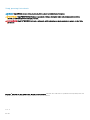 2
2
-
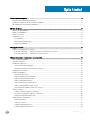 3
3
-
 4
4
-
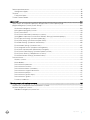 5
5
-
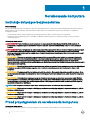 6
6
-
 7
7
-
 8
8
-
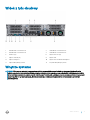 9
9
-
 10
10
-
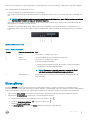 11
11
-
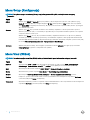 12
12
-
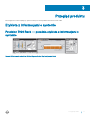 13
13
-
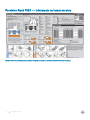 14
14
-
 15
15
-
 16
16
-
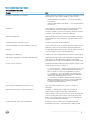 17
17
-
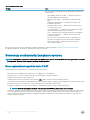 18
18
-
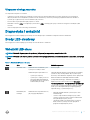 19
19
-
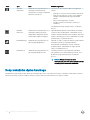 20
20
-
 21
21
-
 22
22
-
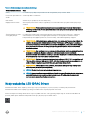 23
23
-
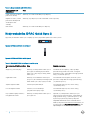 24
24
-
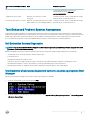 25
25
-
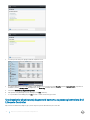 26
26
-
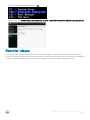 27
27
-
 28
28
-
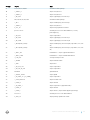 29
29
-
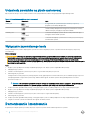 30
30
-
 31
31
-
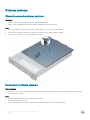 32
32
-
 33
33
-
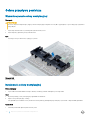 34
34
-
 35
35
-
 36
36
-
 37
37
-
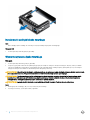 38
38
-
 39
39
-
 40
40
-
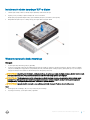 41
41
-
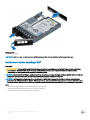 42
42
-
 43
43
-
 44
44
-
 45
45
-
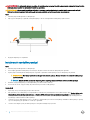 46
46
-
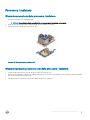 47
47
-
 48
48
-
 49
49
-
 50
50
-
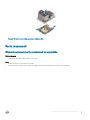 51
51
-
 52
52
-
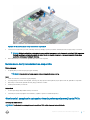 53
53
-
 54
54
-
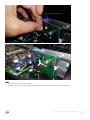 55
55
-
 56
56
-
 57
57
-
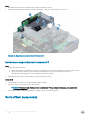 58
58
-
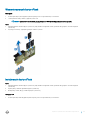 59
59
-
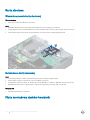 60
60
-
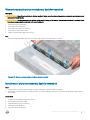 61
61
-
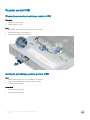 62
62
-
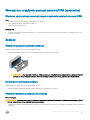 63
63
-
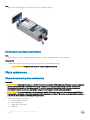 64
64
-
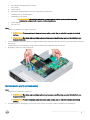 65
65
-
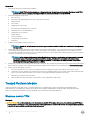 66
66
-
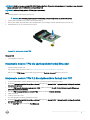 67
67
-
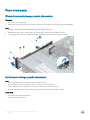 68
68
-
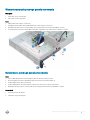 69
69
-
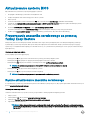 70
70
-
 71
71
-
 72
72
-
 73
73
-
 74
74
-
 75
75
-
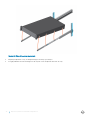 76
76
-
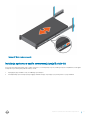 77
77
-
 78
78
-
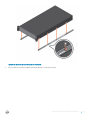 79
79
-
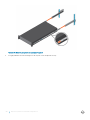 80
80
-
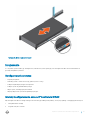 81
81
-
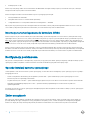 82
82
-
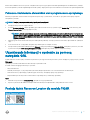 83
83
-
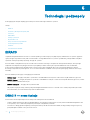 84
84
-
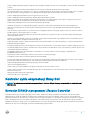 85
85
-
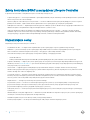 86
86
-
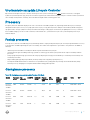 87
87
-
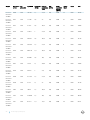 88
88
-
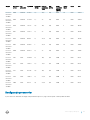 89
89
-
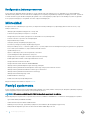 90
90
-
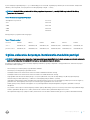 91
91
-
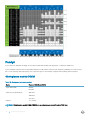 92
92
-
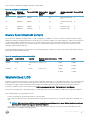 93
93
-
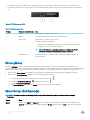 94
94
-
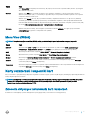 95
95
-
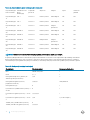 96
96
-
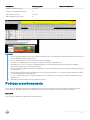 97
97
-
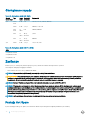 98
98
-
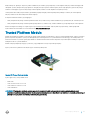 99
99
-
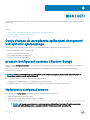 100
100
-
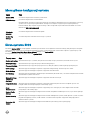 101
101
-
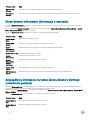 102
102
-
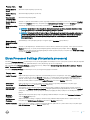 103
103
-
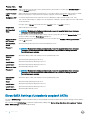 104
104
-
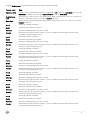 105
105
-
 106
106
-
 107
107
-
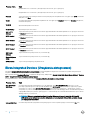 108
108
-
 109
109
-
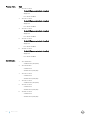 110
110
-
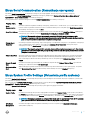 111
111
-
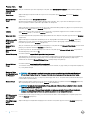 112
112
-
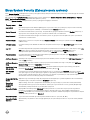 113
113
-
 114
114
-
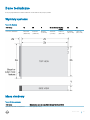 115
115
-
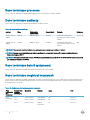 116
116
-
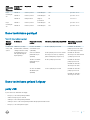 117
117
-
 118
118
-
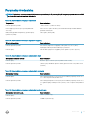 119
119
-
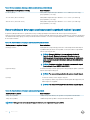 120
120
-
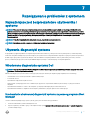 121
121
-
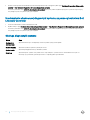 122
122
Dell Precision 7920 Rack Instrukcja obsługi
- Typ
- Instrukcja obsługi
Powiązane artykuły
-
Dell Precision Rack 7910 Instrukcja obsługi
-
Dell Precision 7920 Rack Instrukcja obsługi
-
Dell Storage SC9000 Skrócona instrukcja obsługi
-
Dell Microsoft Windows Server 2019 Instrukcja obsługi
-
Dell Precision 7920 Rack Skrócona instrukcja obsługi
-
Dell Precision 7920 Rack Skrócona instrukcja obsługi
-
Dell Storage SC180 Skrócona instrukcja obsługi
-
Dell Precision 7920 Tower Instrukcja obsługi
-
Dell Precision Rack 7910 Skrócona instrukcja obsługi
-
Dell Precision Tower 7810 Instrukcja obsługi